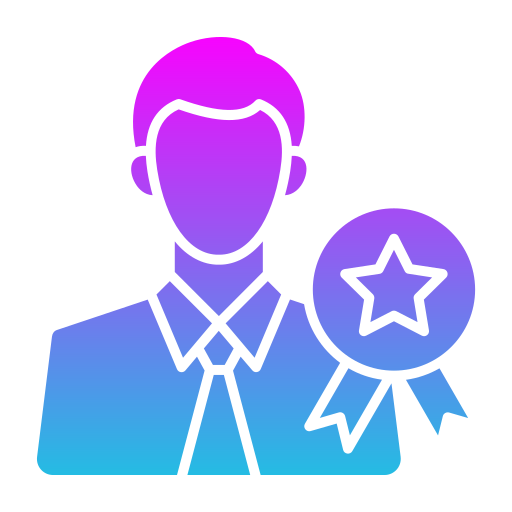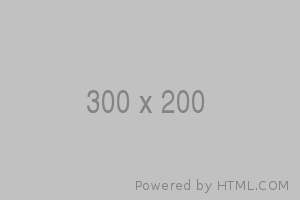何應用 google tag manager 強大功能?數據分析師該如何開始?
google tag manager(GTM)是一個強大的工具,可以幫助網站管理員和數據分析師更輕鬆地管理和部署各種標籤和追蹤代碼。使用GTM,不僅可以節省時間,還能提高數據管理的準確性和靈活性。本文將詳細說明如何應用GTM的強大功能,讓您的網站數據分析和追蹤更加高效。
一、瞭解GTM的基本概念
在深入探討GTM的應用之前,首先需要瞭解GTM的基本概念。GTM是一個標籤管理系統,允許您從一個統一的介面管理和部署各種標籤(tags),這些標籤可以是Google Analytics、Google Ads、Facebook Pixel等。GTM的核心組件包括標籤(tags)、觸發器(triggers)和變數(variables)。
- 標籤(Tags):標籤是執行特定任務的代碼片段,例如追蹤訪客行為、轉化事件等。
- 觸發器(Triggers):觸發器用來定義何時執行標籤,例如頁面加載、按鈕點擊等。
- 變數(Variables):變數是用來存儲標籤和觸發器中需要使用的動態數據。
二、GTM的安裝和基本設定
- 安裝GTM
- 在GTM官網(tagmanager.google.com)註冊並創建一個帳戶。
- 創建一個容器(container),並獲取GTM代碼片段。
- 將這段代碼片段嵌入到您網站的head和body標籤中。
- 基本設定
- 登錄到GTM介面,創建標籤、觸發器和變數。
- 配置您的第一個標籤,例如Google Analytics標籤,設置觸發器為所有頁面加載。
- 發佈容器,開始使用GTM進行數據追蹤。
三、應用GTM的強大功能
1. 數據層(Data Layer)
數據層是一個JavaScript對象,用於將網站上的數據傳遞給GTM。它允許您更靈活地管理和使用數據,實現更精確的追蹤。
- 設置數據層:在網站代碼中設置數據層,並將需要的數據傳遞給GTM。
- 使用數據層變數:在GTM中創建變數,從數據層中提取數據,並在標籤和觸發器中使用。
2. 多平臺整合
GTM可以整合多種平臺的標籤,例如Google Analytics、Google Ads、Facebook Pixel等,實現跨平臺數據追蹤。
- 整合Google Analytics:創建GA標籤,設置追蹤ID,配置觸發器為所有頁面加載。
- 整合Facebook Pixel:創建Facebook Pixel標籤,配置Pixel ID和觸發事件,設置觸發器為特定行為。
3. 事件追蹤
GTM可以輕鬆設置事件追蹤,追蹤用戶在網站上的特定行為,例如按鈕點擊、表單提交、視頻播放等。
- 按鈕點擊追蹤:創建觸發器,設置觸發條件為按鈕點擊,並創建相應的標籤。
- 表單提交追蹤:創建觸發器,設置觸發條件為表單提交,並創建相應的標籤。
4. 自定義變數和觸發器
GTM允許您創建自定義變數和觸發器,以滿足特定的追蹤需求。
- 自定義變數:創建JavaScript變數、數據層變數等,存儲和使用動態數據。
- 自定義觸發器:根據特定條件創建觸發器,例如URL路徑、DOM元素變化等。
5. 測試和除錯
GTM提供預覽和除錯模式,幫助您在發佈之前測試和驗證標籤和觸發器的設置。
- 預覽模式:啟用預覽模式,檢查標籤和觸發器的執行情況。
- 除錯模式:使用除錯工具,查看數據層、變數和觸發器的詳細信息,排查問題。
四、實例應用
以下是一個使用GTM的實例,展示如何設置按鈕點擊追蹤:
- 設置數據層:在網站的按鈕代碼中添加數據層代碼。
html複製程式碼
<button onclick=”dataLayer.push({‘event’: ‘button_click’, ‘button_id’: ‘signup_button’});”> Sign Up </button>
- 創建變數:在GTM中創建一個數據層變數,名稱為button_id,用於提取按鈕ID。
- 創建觸發器:創建一個自定義事件觸發器,設置事件名稱為button_click。
- 創建標籤:創建一個GA事件標籤,配置變數button_id作為事件標籤的值,並設置觸發器為button_click。
- 測試和發佈:啟用預覽模式,測試按鈕點擊追蹤功能,確認無誤後發佈。
google tag manager是一個強大的工具,為網站管理員和數據分析師提供了靈活且高效的標籤管理方式。通過學習和應用GTM的基本概念、安裝和設定方法,以及數據層、多平臺整合、事件追蹤、自定義變數和觸發器等功能,您可以顯著提升網站數據分析和追蹤的效果。無論是簡單的頁面加載追蹤,還是複雜的用戶行為分析,GTM都能夠幫助您實現目標。
google tag manager 容器設定的步驟是什麼,如何進行?
google tag manager(GTM)是一種強大的工具,可以幫助網站管理員和數據分析師更有效地管理網站上的各種標籤。GTM 容器(Container)是 GTM 中的核心組件,它作為一個儲存庫,用來包含和組織所有的標籤、觸發器和變數。容器使得在網站上部署和管理標籤變得更加靈活和高效。
GTM 容器設定的步驟
1. 創建 google tag manager 帳戶和容器
步驟 1:創建帳戶
- 登錄 google tag manager 網站(tagmanager.google.com)。
- 點擊「建立帳戶」按鈕。
- 填寫帳戶名稱(例如您的公司名稱),選擇您的國家/地區。
- 選擇是否與 Google 分享數據,然後點擊「繼續」。
步驟 2:設置容器
- 在帳戶創建頁面,您將被要求設置容器。
- 輸入容器名稱(例如您的網站名稱)。
- 選擇容器將被使用的平臺(網頁、iOS、Android、AMP)。
- 點擊「創建」,並同意服務條款。
2. 添加 GTM 容器代碼到您的網站
步驟 3:獲取容器代碼
- 創建容器後,GTM 會生成兩段代碼:一段應該放在 <head> 標籤內,另一段應該放在 <body> 標籤內。
步驟 4:將代碼添加到網站
- 將第一段代碼複製並粘貼到您網站每個頁面的 <head> 標籤內。
- 將第二段代碼複製並粘貼到您網站每個頁面的 <body> 標籤內,緊跟在 <body> 標籤後面。
3. 創建和配置標籤
步驟 5:創建標籤
- 在 GTM 儀表板中,選擇您創建的容器。
- 點擊「新增標籤」按鈕。
- 點擊「標籤設定」,選擇標籤類型(例如 Google Analytics、AdWords 轉化跟蹤等)。
- 配置標籤的設置,例如輸入 Google Analytics 追蹤 ID。
步驟 6:設置觸發器
- 點擊「觸發」,選擇觸發器類型(例如所有頁面、單擊、提交表單等)。
- 設置觸發器的詳細條件,例如只在特定頁面或事件發生時觸發標籤。
步驟 7:保存並發布
- 完成標籤和觸發器的配置後,點擊「保存」。
- 點擊「提交」,然後「發布」來使您的更改生效。
4. 測試和調試
步驟 8:預覽模式
- 在 GTM 儀表板中,點擊「預覽」按鈕進入預覽模式。
- 在預覽模式下,您可以檢查標籤是否正確觸發並在您的網站上執行。
- 開啟您的網站,您會看到 GTM 預覽面板,顯示哪些標籤被觸發以及為何觸發。
步驟 9:調試和修正
- 使用預覽面板來檢查和調試任何未正確觸發的標籤。
- 返回 GTM 儀表板進行必要的修改,然後重新進行預覽和測試。
GTM 容器設定的最佳實踐
1. 命名標籤、觸發器和變數
為了保持 GTM 容器的清晰和可管理,對所有標籤、觸發器和變數進行有意義的命名是很重要的。例如,使用「GA – 所有頁面 – Pageview」來命名一個 Google Analytics 的頁面瀏覽標籤,這樣可以幫助您和團隊成員快速理解標籤的功能。
2. 定期審查和更新
網站和營銷需求經常變化,因此定期審查和更新 GTM 容器是必要的。檢查是否有不再使用的標籤、觸發器和變數,並將其移除,以保持容器的整潔和高效運行。
3. 使用版本控制
每次對 GTM 容器進行更改時,GTM 會創建一個新的版本。利用這一功能來記錄每次更改的詳細資訊,以便在需要時回滾到之前的版本,這對於調試和錯誤修正特別有用。
4. 測試環境和生產環境分離
在部署標籤到生產環境之前,最好在測試環境中進行徹底的測試。這可以通過在 GTM 中創建多個容器或使用多個 Google Analytics 追蹤 ID 來實現,從而確保標籤在不影響實際數據的情況下正確運行。
google tag manager 容器設定是 GTM 功能的核心部分,它提供了一個靈活且高效的方式來管理網站上的各種標籤。通過正確設置和管理容器,網站管理員和數據分析師可以提高標籤部署的效率和準確性,從而更好地追蹤和分析網站數據。通過遵循本文所述的步驟和最佳實踐,您可以最大化利用 GTM 的強大功能,提升網站的數據管理能力。
gtm是什麼?google tag manager用途介紹
google tag manager (GTM) 是一個由 Google 提供的免費工具,旨在幫助網站管理員更有效地管理和部署網站上的各種跟蹤代碼和標籤。這些標籤包括 Google Analytics、Google Ads Conversion Tracking、Facebook Pixel、Hotjar 和許多其他協力廠商跟蹤代碼。
GTM 的主要用途是簡化網站標籤管理的過程。在過去,要在網站上添加或更新標籤,通常需要直接修改網站代碼,這需要開發人員的參與並可能導致錯誤。而使用 GTM,網站管理員可以通過一個簡單的用戶介面管理所有的標籤,而不必直接修改代碼。
GTM 的用途包括但不限於:
- 跟蹤網站流量和行為:通過 Google Analytics 標籤,您可以跟蹤網站的流量來源、頁面訪問量、用戶行為等各種指標,從而獲得對網站表現的全面瞭解。
- 設置廣告轉換追蹤:使用 Google Ads Conversion Tracking 標籤,您可以跟蹤來自 Google Ads 廣告的轉換數量,例如購買、註冊或下載等。
- 優化網站性能:通過設置 Google Analytics 標籤以及其他性能追蹤工具,您可以瞭解用戶在網站上的行為和互動,從而優化用戶體驗和網站性能。
- 實施營銷活動:GTM 可以幫助您輕鬆地在網站上添加各種營銷跟蹤代碼,例如 Facebook Pixel 或 Twitter Ads 標籤,從而進行營銷活動的評估和優化。
- 跟蹤電子商務交易:通過 Google Analytics 的電子商務跟蹤功能,您可以跟蹤電子商務網站的交易數量、收入、產品銷售情況等詳細資訊,從而瞭解網站的商業績效。
- 監控用戶行為:利用像 Hotjar 這樣的工具,您可以在網站上添加熱力圖、用戶重播等功能,從而更直觀地瞭解用戶在網站上的行為和互動,發現可能的問題並進行優化。
GTM 的使用可以幫助您實現以下目標:
- 提高效率:通過集中管理所有標籤,您可以更快地添加、更新和移除標籤,而無需依賴開發人員的幫助,從而節省時間和成本。
- 精確追蹤:GTM 提供了豐富的追蹤工具和功能,讓您能夠更準確地追蹤和分析網站上的各種活動和事件,從而得出更精準的數據和決策。
- 優化用戶體驗:通過瞭解用戶行為和互動,您可以更好地優化網站的用戶體驗,提高用戶滿意度和轉化率。
google tag manager 是一個強大且靈活的工具,它的用途涵蓋了網站分析、廣告跟蹤、營銷活動、電子商務分析等各個方面。通過 GTM,您可以更輕鬆地管理和部署網站上的各種標籤,並且可以更精確地追蹤和分析用戶行為和互動。
要充分利用 google tag manager 的強大功能,您需要深入瞭解其容器設定。容器設定是 GTM 中的核心概念,它涵蓋了容器本身的配置以及各種標籤、觸發器和變量的設定。
首先,讓我們來看看容器的配置。容器是 GTM 中用於存放各種標籤、觸發器和變量的地方,它相當於您的工作空間。在建立容器時,您需要提供一些基本的資訊,例如容器的名稱、所屬的網站 URL 等。建立好容器後,您就可以開始在其中添加各種標籤了。
接下來是標籤的設定。標籤是 GTM 中用於執行特定任務的元件,例如跟蹤頁面瀏覽、跟蹤事件點擊、跟蹤電子商務交易等。在設定標籤時,您需要指定標籤的類型(例如 Google Analytics、Facebook Pixel 等)、相應的配置資訊(例如 Google Analytics 的跟蹤 ID)、以及觸發該標籤的條件(即觸發器)。
觸發器是決定何時執行標籤的規則。通常情況下,您會根據特定的條件來設置觸發器,例如當用戶訪問特定的頁面、點擊了某個按鈕、提交了表單等。觸發器可以根據 URL、點擊事件、表單提交事件等多種條件來設置。
最後是變量的設定。變量是用於在標籤和觸發器之間傳遞資訊的工具。在 GTM 中,有兩種類型的變量:內置變量和自定義變量。內置變量是由 GTM 自動生成的,例如當前頁面的 URL、用戶的訪問時間等。而自定義變量則是由用戶根據需要自行定義的,例如用戶的年齡、性別、註冊信息等。總的來說,要充分利用 google tag manager 的強大功能,您需要瞭解其容器設定,包括容器的基本配置、標籤的設定、觸發器的設定以及變量的設定。通過合理地配置這些元件,您可以更準確地追蹤和分析用戶行為和互動,從而優化您的網站和營銷活動。